
Tahukah anda? IPhone mempunyai fungsi yang sangat mudah, iaitu keupayaan untuk berkongsi kalendar. Ini bermakna anda boleh berkongsi jadual anda dengan orang lain supaya semua orang dapat melihat kalendar anda dan memahami jadual anda. Ini berguna untuk kerjasama antara ahli keluarga, pasukan kerja atau rakan. Sama ada anda mengatur parti, mesyuarat atau acara yang dipersetujui, cuma kongsi kalendar anda dengan orang lain dan mereka boleh melihat jadual anda terus pada telefon mudah alih mereka untuk mengelakkan konflik masa dan salah faham. Dengan cara ini, semua orang boleh menyelaraskan jadual perjalanan mereka dengan lebih mudah dan meningkatkan kecekapan. Jadi, jika anda belum menggunakan ciri ini lagi, anda juga boleh mencubanya, saya percaya ia akan memberi anda banyak kemudahan.
Selagi kami hanya menyediakannya dalam Apl "Kalendar" iPhone, Kalendar iCloud boleh digunakan untuk berkongsi jadual dan susunan acara dengan pengguna iCloud yang lain, supaya berbilang pengguna boleh melihat dan mengedit kalendar yang sama dengan mudah. Berkongsi kalendar iCloud boleh membantu ahli pasukan kekal selaras antara satu sama lain, memastikan semua orang sedar dan terlibat dalam aktiviti yang dikongsi. Sama ada anda ahli keluarga, rakan atau pasukan kerja, anda boleh berkongsi kalendar iCloud anda untuk menyelaraskan jadual mereka dan meningkatkan kecekapan dan kerjasama. Hanya pilih kalendar yang ingin anda kongsi dalam tetapan iCloud anda dan jemput pengguna lain untuk menyertai. Dengan berkongsi kalendar iCloud, pengguna boleh melihat dan mengemas kini jadual mereka pada bila-bila masa, dan boleh menetapkan peringatan dan berkongsi akses untuk memastikan semua orang mendapat maklumat terkini tentang jadual acara terkini. Secara keseluruhan, Kalendar iCloud Kongsi ialah alat yang sangat berguna yang boleh membantu pengguna mengatur dan menjadualkan jadual peribadi dan pasukan dengan lebih baik. . Kalendar juga boleh membenarkan mereka menambah atau menukar jadual dan berkongsi versi baca sahaja kalendar yang boleh dilihat oleh sesiapa sahaja tetapi tidak boleh diubah.
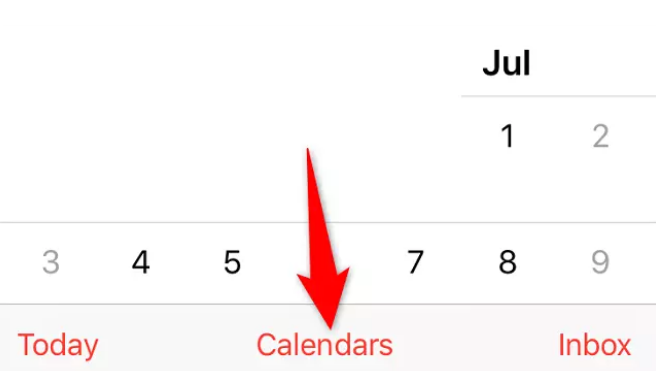
Berikut ialah tutorial tentang cara menyediakan kalendar kongsi pada iPhone: 1. Buka apl "Tetapan" pada iPhone anda. 2. Tatal untuk mencari pilihan Kalendar dan klik untuk masuk. 3. Dalam antara muka tetapan kalendar, cari pilihan "Kongsi Kalendar". 4. Klik Kongsi Kalendar dan pilih kalendar yang ingin anda kongsi. 5. Masukkan alamat e-mel atau nama kenalan iPhone kenalan yang ingin anda kongsi. 6. Klik butang "Tambah" untuk menambah kenalan pada senarai kongsi. 7. Selepas mengesahkan tetapan perkongsian, kenalan akan menerima e-mel jemputan. 8. Setelah kenalan menerima jemputan, mereka akan dapat melihat dan mengedit kalendar yang dikongsi. Dengan mengikuti langkah di atas untuk menyediakannya, anda boleh berkongsi kalendar anda dengan orang lain dengan mudah, membenarkan mereka melihat dan mengedit jadual anda. Harap maklum bahawa anda boleh menukar tetapan perkongsian atau memadam kenalan kongsi pada bila-bila masa.
Buat Kalendar iCloud
Klik butang "Kalendar" di bahagian bawah skrin.
Ketik "Tambah Kalendar".
Adakah anda mahu menamakan kalendar baharu? Jika ya, masukkan nama dan klik butang "Selesai".
Kalendar iCloud boleh digunakan untuk berkongsi jadual dan susunan acara, membolehkan berbilang pengguna melihat dan mengedit kalendar yang sama dengan mudah. Berkongsi kalendar iCloud boleh membantu ahli pasukan kekal selaras antara satu sama lain, memastikan semua orang mengetahui dan terlibat dalam aktiviti yang dikongsi. Sama ada anda ahli keluarga, rakan atau pasukan kerja, anda boleh berkongsi kalendar iCloud anda untuk menyelaraskan jadual mereka dan meningkatkan kecekapan dan kerjasama. Hanya pilih kalendar yang ingin anda kongsi dalam tetapan iCloud anda dan jemput pengguna lain untuk menyertai. Dengan berkongsi kalendar iCloud, pengguna boleh melihat dan mengemas kini jadual mereka pada bila-bila masa, dan boleh menetapkan peringatan dan berkongsi akses untuk memastikan semua orang mendapat maklumat terkini tentang jadual acara terkini. Secara keseluruhan, Kalendar iCloud Kongsi ialah alat yang sangat berguna yang boleh membantu pengguna mengatur dan menjadualkan jadual peribadi dan pasukan dengan lebih baik.
Anda boleh memilih untuk berkongsi kalendar anda dalam iCloud dengan seorang atau lebih orang. Kenalan yang anda jemput akan menerima jemputan untuk menyertai kalendar.
Sila klik butang "Kalendar" di bahagian bawah skrin.
Sila klik butang di sebelah kalendar iCloud yang ingin anda kongsi.
Ketik Tambah Kenalan dan masukkan nama atau alamat e-mel, atau ketik untuk menyemak imbas Kenalan anda.
Ketik "Tambah".
Tukar kebenaran kenalan untuk mengakses kalendar kongsi
Selepas menjemput kenalan untuk berkongsi kalendar, anda boleh menghidupkan atau mematikan kebenaran mereka untuk mengedit kalendar atau berhenti berkongsi kalendar dengan mereka.
Klik ikon Kalendar, kemudian butang Kongsi di sebelah kalendar, dan akhirnya nama kenalan.
Anda boleh memilih untuk melakukan mana-mana perkara berikut:
Hidupkan atau matikan pilihan "Benarkan pengeditan".
Sila berhenti berkongsi.
Matikan pemberitahuan untuk kalendar kongsi
Apabila seseorang membuat pengubahsuaian pada kalendar kongsi anda, anda akan menerima pemberitahuan perubahan. Jika anda tidak mahu menerima pemberitahuan tentang kalendar kongsi, anda boleh memilih untuk mematikannya.
Klik ikon Kalendar, kemudian klik Nyahlanggan di sebelah kalendar kongsi yang anda tidak mahu menerima pemberitahuan.
Matikan "Tunjukkan perubahan".
Kongsi kalendar baca sahaja dengan sesiapa sahaja
Ketik Kalendar, kemudian klik butang di sebelah kalendar iCloud yang ingin anda kongsi.
Buka "Kalendar Awam" dan klik "Kongsi Pautan" untuk menyalin atau menghantar URL kalendar.
Sila pilih kaedah untuk memindahkan URL, seperti "Mesej" atau "Mel".
Menggunakan apl yang serasi (seperti Kalendar pada macOS), sesiapa sahaja yang anda hantar URL boleh menggunakan URL untuk melanggan kalendar.
Untuk memadam kalendar
sila klik butang "Kalendar" di bahagian bawah skrin.
Sila berhati-hati agar tidak menyentuh butang padam secara tidak sengaja di sebelah kalendar iCloud yang ingin anda padamkan.
Ketik "Padam Kalendar" di bahagian bawah senarai.
Jika anda secara tidak sengaja memadamkan kalendar anda, anda juga boleh menggunakan alat pembaikan data Apple untuk mendapatkan semula fail Alat pembaikan data Apple boleh memulihkan lebih daripada 200 jenis data, termasuk WeChat, QQ, foto, video, mesej teks, buku alamat, memo, dan Rekod dll.
Atas ialah kandungan terperinci Biasakan perkongsian kalendar iPhone. Untuk maklumat lanjut, sila ikut artikel berkaitan lain di laman web China PHP!
 Apakah perbezaan antara protokol TCP dan protokol UDP?
Apakah perbezaan antara protokol TCP dan protokol UDP?
 cara membina laman web
cara membina laman web
 Bagaimana untuk membenamkan gaya CSS dalam HTML
Bagaimana untuk membenamkan gaya CSS dalam HTML
 Detik WeChat, dua sengkang dan satu titik
Detik WeChat, dua sengkang dan satu titik
 apakah rangka kerja vue
apakah rangka kerja vue
 Bagaimana untuk menyambung ke pangkalan data dalam vb
Bagaimana untuk menyambung ke pangkalan data dalam vb
 Purata jadual
Purata jadual
 Apakah kaedah untuk mengesan kelemahan ASP?
Apakah kaedah untuk mengesan kelemahan ASP?




